12 melhores plugins e serviços de backup do WordPress

Criar um site é uma experiência divertida quando as coisas estão dando certo. No entanto, a experiência pode azedar rapidamente se surgir um problema com o seu site WordPress. Por exemplo, você pode ser vítima de um hacker malicioso ou sucumbir a dados corrompidos ao instalar um novo tema ou plugin. Ou talvez você simplesmente tenha feito uma mudança que gostaria de não ter feito, e agora não tem como voltar atrás. Encontrar problemas com seu site pode ser frustrante, ainda mais quando você não tem ideia de como restaurá-lo.
O WordPress é normalmente um sistema de gerenciamento de conteúdo seguro e confiável para o seu site. Mas às vezes, apesar de todas as suas precauções, algo pode dar errado. Digamos que você perca seu site, como você faria para restaurá-lo à sua antiga glória?
Backups são a resposta. Eles são uma das melhores – e mais confiáveis – defesas contra qualquer forma de ameaça ao seu site. Com um agendamento de backup regular em vigor, tudo o que você precisa fazer é restaurar seu conteúdo e voltar a funcionar.
Backups manuais versus automáticos (também conhecidos como plug-in)
Os backups manuais funcionarão para um site pequeno com um pequeno número de visualizadores e uma equipe pequena, mas à medida que o público e a equipe do site crescem, você raramente pode permitir que seu site fique offline. Embora os backups manuais ofereçam mais opções, é definitivamente mais complicado manter o backup manual do seu site. Você pode ler mais sobre como usar backups manuais em nosso guia completo sobre como fazer backup do WordPress .
Geralmente, os administradores de sites estão muito ocupados para fazer backup manual de seus sites e a falha no backup regular pode deixar seu site suscetível a um tempo de inatividade evitável, caso seu site perca algum dado ou seja vítima de um hack. Ou se os servidores do seu host estiverem sob ataque físico (qualquer desastre natural, faça a sua escolha) ou de outra forma. Para um site com um público respeitável grande, é melhor que você use um serviço de backup ou plugin premium. E mesmo que seu site não seja muito popular, você ainda deve empregar pelo menos um plugin gratuito.
Mesmo se você estiver com um orçamento apertado, gastar um pouco mais em um serviço de backup é um dinheiro bem gasto. Esses serviços fazem todo o trabalho pesado para você, para que você possa dormir tranquilamente sabendo que seu site WordPress está em boas mãos. Mas fizemos o nosso melhor para incluir o melhor dos melhores plugins de backup do WordPress – gratuitos e premium. Então, só porque seu orçamento não lhe dá espaço de manobra suficiente para uma das opções pagas que mencionamos, isso não significa que você não possa encontrar um plugin gratuito incrível para ajudá-lo a fazer backup regularmente do seu site.
1. VaultPress
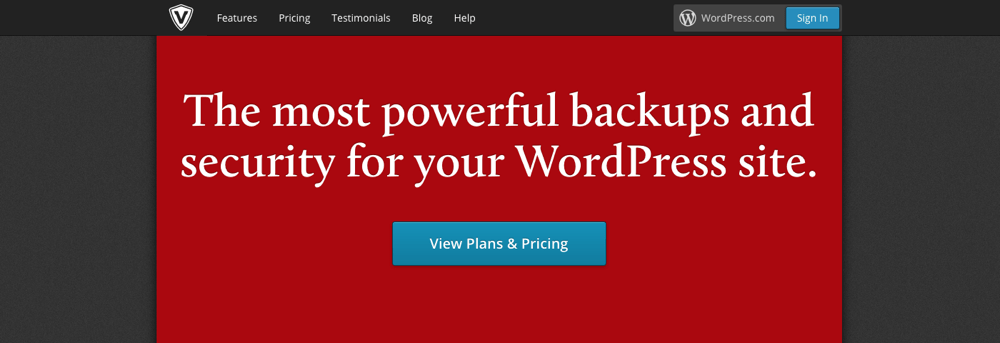
O serviço de backup oficial fornecido pela Automattic, o VaultPress, oferece uma infinidade de opções de backup, desde o mais básico a partir de US$ 2/mês até o avançado com preço de US$ 20/mês. Na verdade, confiamos no VaultPress para fazer backup do WPExplorer todos os dias.
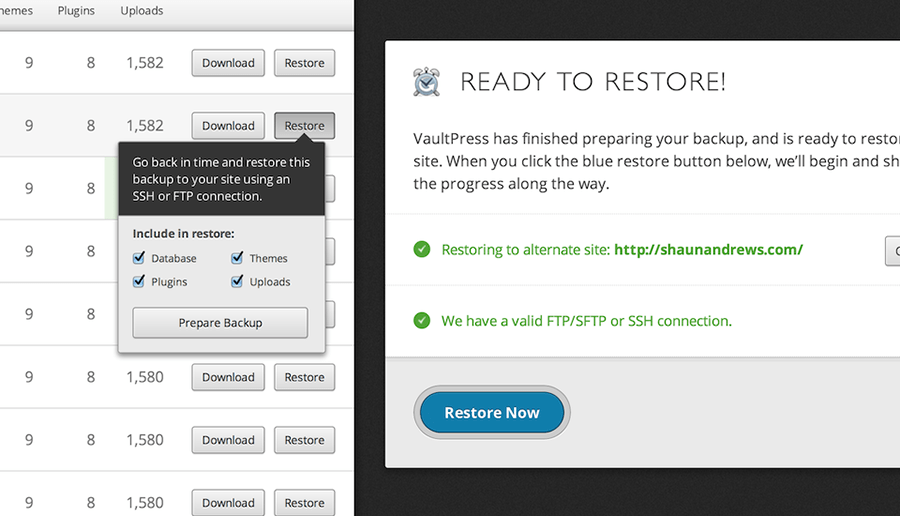
O VaultPress pode criar e manter uma cópia atualizada do seu site com sincronização diária/em tempo real de todo o seu conteúdo do WordPress e fornecer opções de restauração automatizadas. Além disso, uma verificação de segurança é realizada para mantê-lo informado sobre possíveis ameaças à segurança do site.
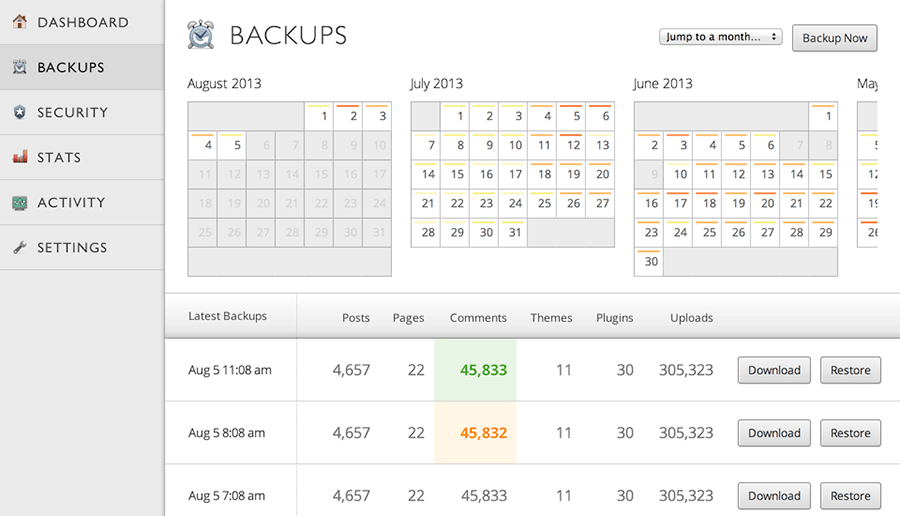
É muito fácil examinar o arquivo de backup e decidir qual backup você deseja usar. Com o VaultPress, você pode restaurar facilmente seu site com uma conexão FTP ou SSH. Você pode baixar seus backups e salvá-los em qualquer dispositivo de armazenamento portátil ou enviá-los para qualquer site de armazenamento online, como Google Drive ou Dropbox. Se você tiver algum problema com restaurações, o VaultPress oferece um ótimo suporte para ajudá-lo na restauração do site.
Por US$ 29/mês, você obtém proteção contra spam, restaurações automatizadas, backups em tempo real, verificação de segurança, arquivamento de backup completo e suporte para safekeeper. O plano mais mínimo Lite, fornece backup diário, restaurações automatizadas, suporte para guardião e um arquivo de backup de 30 dias.
Você pode usar o VaultPress para vários sites com apenas uma conta. E você pode acessar todos os backups instalando o VaultPress Plugin .
2. WPVvid
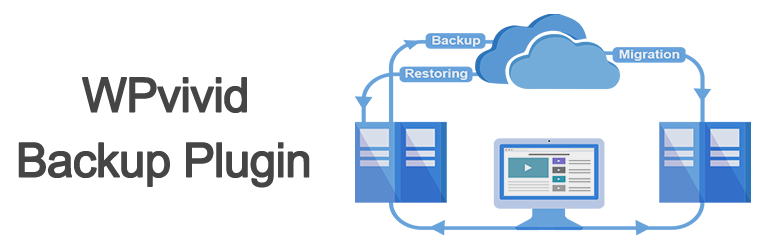
INFORMAÇÕES E DOWNLOADVEJA A DEMONSTRAÇÃO
Com o WPvivid você pode fazer backup, restaurar e migrar seu site – mas agora vamos focar nos backups. O plug-in gratuito inclui recursos para backups automatizados, suporte a armazenamento em nuvem (Dropbox, Google Drive, Amazon S3, SFTP etc.), restauração com um clique, backups com um clique, sem limites de tamanho de backup e muito mais. O plug-in também é compatível com o popular gerenciador de sites MainWP, para que você possa gerenciar facilmente os backups de todos os seus sites. E funciona bem com construtores de páginas como Elementor, SiteOrigin e Beaver Builder.
O WPvivid Pro adiciona ainda mais opções para backups incrementais, suporte multisite, armazenamento remoto, agendamento avançado, recursos de função de usuário e muito mais.
WPvivid Pro com 30% de desconto
3. BackupBuddy por iThemes
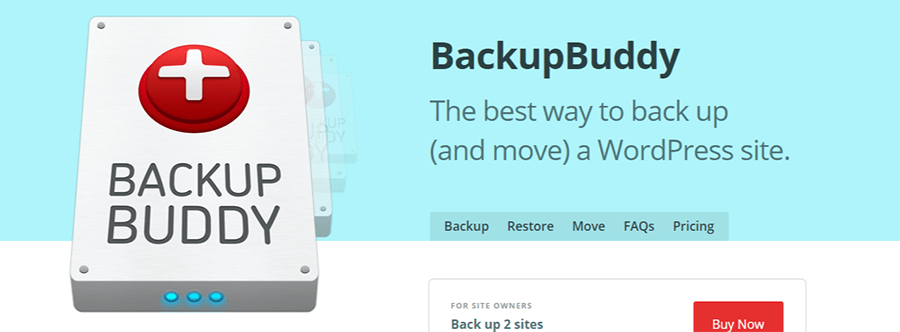
Use o BackupBuddy para fazer backup e restaurar sites WordPress de forma transparente e sem muito esforço. Você pode salvar seu backup em qualquer lugar por meio de serviços da Web da Amazon, Dropbox, Rackspace Cloud, FTP e e-mail.
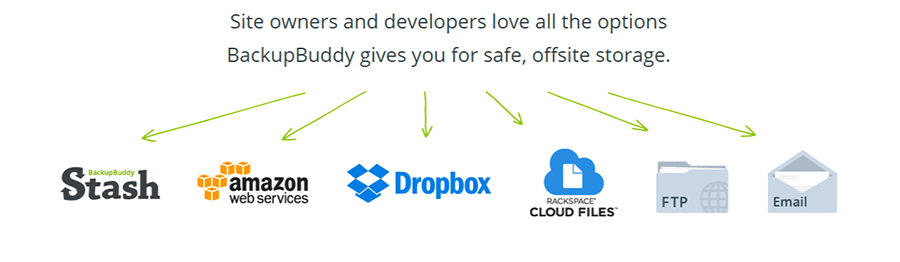
Com o BackUp Buddy, você pode executar backups frequentes de banco de dados ou backups completos, usar opções de armazenamento externo, usar o armazenamento BackUp Buddy Stash, agendar backups, excluir determinados arquivos do backup e criar perfis de backup.
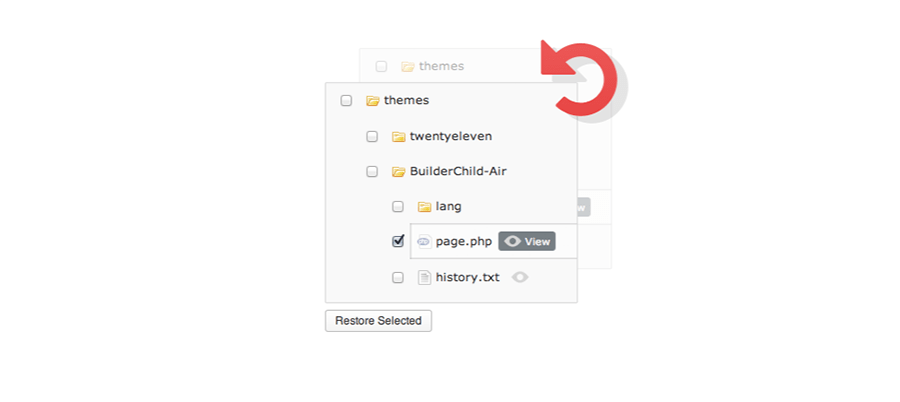
A restauração é muito fácil de seguir, mesmo para um novato no WordPress. O BackUp Buddy pode ajudar a transportar seu site WordPress para outro domínio ou host facilmente. Outros recursos do BackUp Buddy incluem notificações por e-mail, limites de armazenamento de backup, armazenamento de arquivos individuais, varreduras de malware, substituições de texto do banco de dados, varredura e reparo do banco de dados e mapa interativo do diretório do site.
4. UpdraftPlus
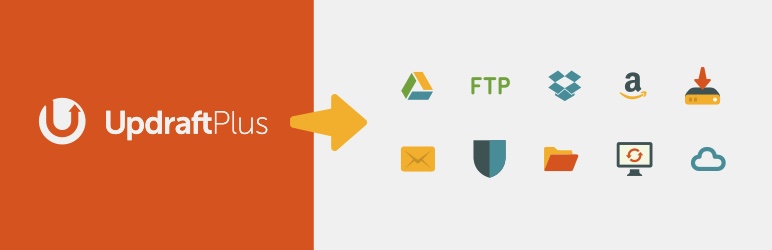
INFORMAÇÕES E DOWNLOADVEJA A DEMONSTRAÇÃO
UpdraftPlus é um plugin freemium eficaz e altamente popular que ajuda a criar backups do seu site WordPress no Amazon S3, Google Drive, Rackspace Cloud, Dropbox, FTP, SFTP, SCP, OpenStack Swift, WebDAV e até mesmo via e-mail.
Com esta opção, você poderá fazer backups completos do seu site WordPress rapidamente e armazená-los na nuvem ou baixá-los diretamente no seu computador. O plug-in também suporta backups agendados e sob demanda e permite agendamentos diferentes para arquivos e bancos de dados do seu site.
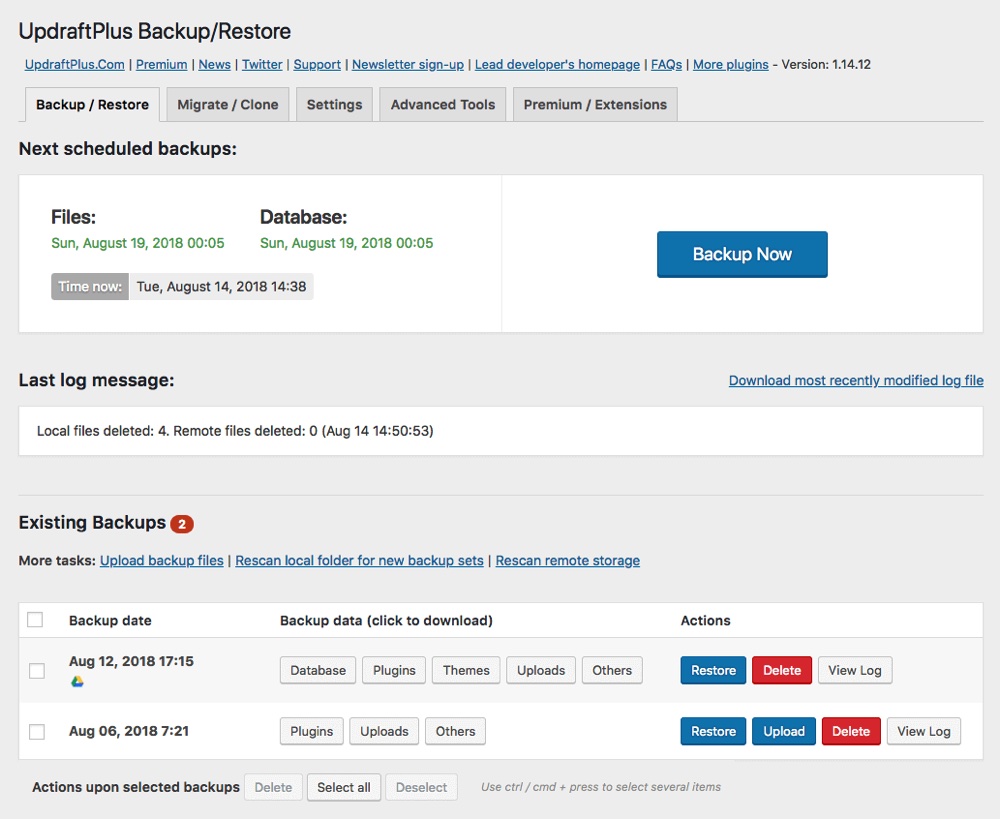
Use o Updraft para realizar restaurações rápidas, backups automáticos com agendamentos repetidos, migrar sites, selecionar arquivos específicos para fazer backup e baixar arquivos de backup. Se um upload parar prematuramente ou falhar, o plug-in tentará novamente o upload com falha. Criptografe backups de banco de dados com a versão premium do plug-in. Este plugin funciona em vários idiomas e o trabalho de tradução está em andamento. A versão gratuita será adequada para a maioria dos usuários, embora a versão premium ofereça uma série de recursos adicionais, incluindo acesso a suporte prioritário.
5. BlogVault
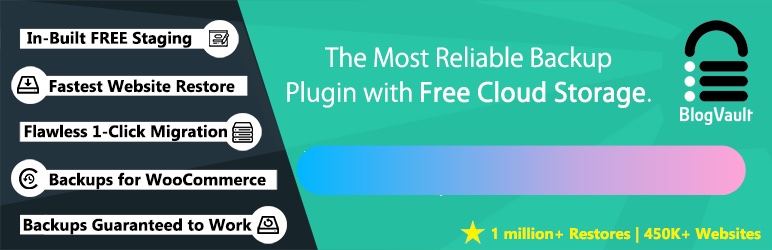
Um sistema de backup seguro que ajuda os usuários do WordPress a criar backups automaticamente, realizar restaurações automáticas, migrar sites e visualizar backups por até 30 dias. Você pode salvar qualquer backup que desejar do arquivo de backup para o Dropbox. Você pode testar os backups nos servidores do BlogVault, para verificar se o backup selecionado é o que você deseja.
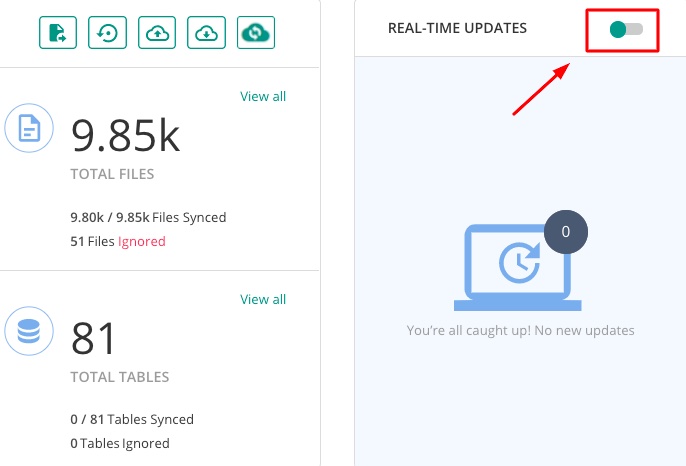
Com o BlogVault você também pode habilitar um recurso para backups em tempo real. Ou seja, à medida que você faz alterações em seu site, o BlogVault anota e atualiza os arquivos correspondentes. Dessa forma, o conteúdo do seu site estará sempre seguro!
Outros recursos notáveis incluem backups incrementais, armazenamento externo gratuito, suporte multisite, preparação integrada, backups de mesa para lojas WooCommerce e uma equipe de suporte incrível pronta para ajudar 24 horas por dia, 7 dias por semana.
6. Duplicador

INFORMAÇÕES E DOWNLOADVEJA A DEMONSTRAÇÃO
Duplicator é um plugin de migração que você pode usar para capturar instantâneos de backup do seu site. O plugin gratuito permite clonar seu site WordPress e criar backups manuais sob demanda. Ele criou um backup completo de seus arquivos do WordPress, conteúdo do site, banco de dados, temas e plugins empacotados em um arquivo zip.
Há também uma versão pro disponível para agendamento de backup, conexão de armazenamento em nuvem, notificações por e-mail e muito mais.
7. BackWPup
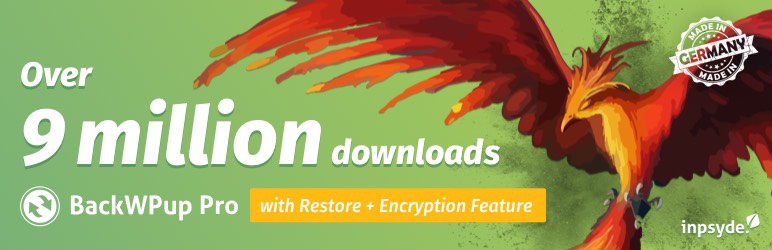
INFORMAÇÕES E DOWNLOADVEJA A DEMONSTRAÇÃO
BackWPup é outro plugin freemium que pode realizar backups automatizados de sites WordPress, exportar WordPress XML, otimizar, verificar e reparar bancos de dados.
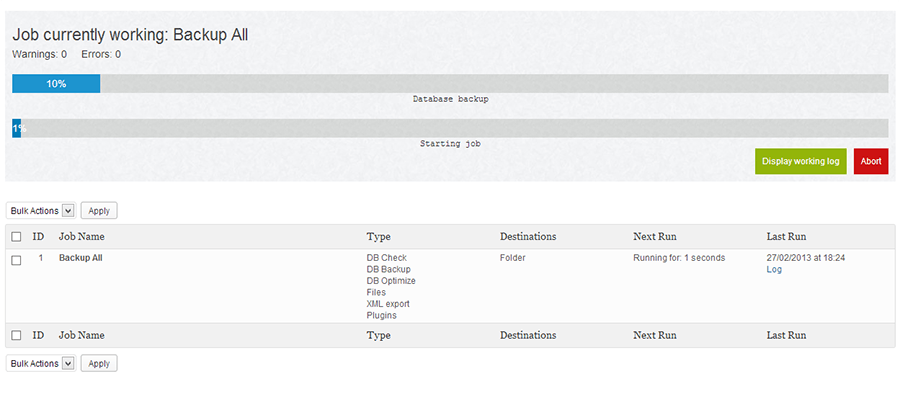
Os backups podem ser armazenados via servidores FTP, Dropbox, Amazon S3, Microsoft Azure, Rackspace cloud, Sugar Sync e nas versões pro para Amazon Glacier e Google Drive. E se você precisar de mais recursos ou suporte, basta atualizar para a versão premium do plug-in.
8. SnapshotPro
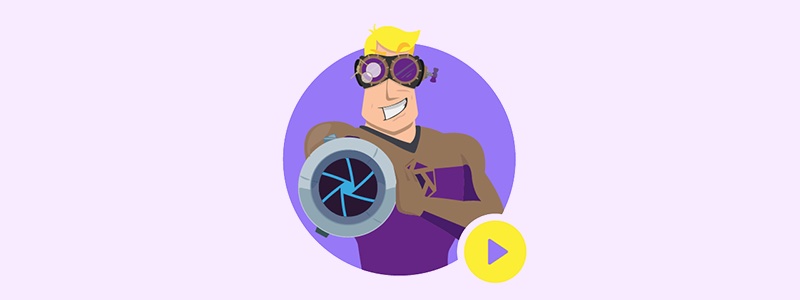
Snapshot é um plugin do WPMU DEV que cria backups de todo o conteúdo, banco de dados inteiro ou tabelas específicas. O plug-in pode ser programado para realizar backups automatizados e você pode salvar seus backups no Dropbox, Amazon S3 ou SFTP. O plug-in faz parte da associação WPMUdev e inclui suporte para backup e restauração com um clique, backups automatizados, suporte multisite e ainda inclui 10 GB de armazenamento em nuvem WPMUdev.
9. BackupGuard
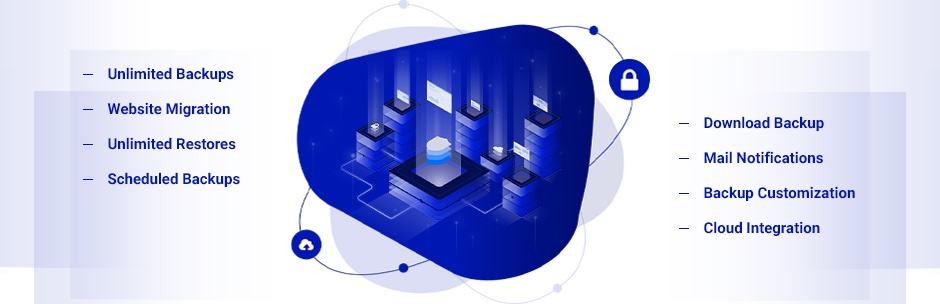
INFORMAÇÕES E DOWNLOADVEJA A DEMONSTRAÇÃO
Crie facilmente um backup do seu site com o BackupGuard. O plug-in possui vários recursos de backup para criar um número ilimitado de backups de sites, backups de arquivos ou pastas individuais e até backups de vários sites. Além disso, é fácil agendar, exportar ou importar seus backups. E o BackupGuard oferece uma barra de progresso exclusiva para que você possa ver onde está em seu backup (ou até cancelá-lo, se quiser).
10. CodeGuard
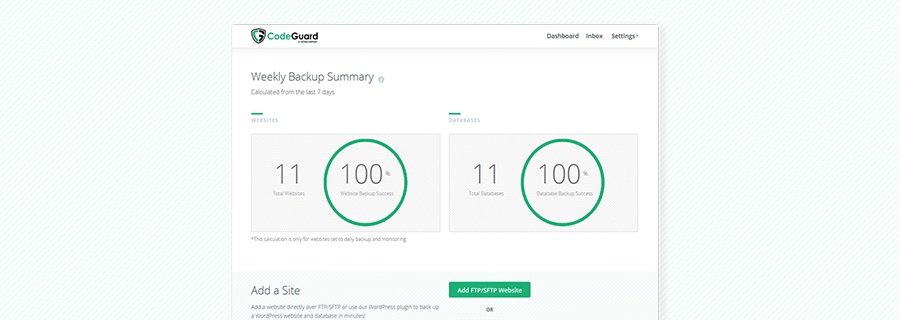
Um sistema de backup que cria um backup de tudo em seu site WordPress. O processo de configuração não deve ser muito difícil para alguém que usa o WordPress há algum tempo, os backups são criados automaticamente e você pode monitorar qualquer alteração nos arquivos em sua rede.
A restauração pode ser feita baixando o arquivo zip e executando a restauração manual, ou selecionando certos arquivos para restaurar ou a maneira mais fácil seria escolher uma restauração completa automática. Com planos que variam de US$ 39 a US$ 239/mês, pode parecer um pouco caro, mas na verdade não é quando você leva em consideração que está protegendo seu site.
11. WPBackItUp
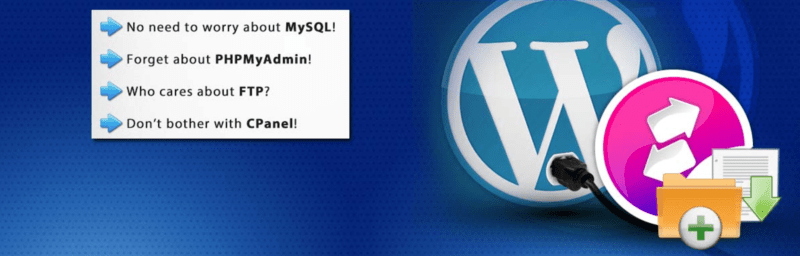
INFORMAÇÕES E DOWNLOADVEJA A DEMONSTRAÇÃO
Nossa penúltima escolha – WPBackItUp – é um concorrente sólido para fazer backup do seu site, com uma estrutura de preços exclusiva. Fazer backup do seu site e restaurá-lo manualmente é totalmente gratuito. No entanto, se você quiser aproveitar as opções de restauração com um clique (junto com vários outros recursos), precisará pagar US $ 79 pela versão premium.
No geral, o WPBackItUp é uma alternativa sólida a outras soluções para fazer backup do seu site WordPress. Seu suporte e documentação são excelentes, o que significa que você provavelmente não precisará de nada além da versão gratuita para proteger seu site.
12. Migração de WP tudo-em-um
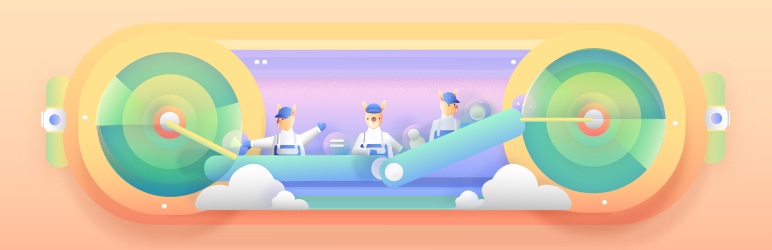
INFORMAÇÕES E DOWNLOADVEJA A DEMONSTRAÇÃO
All-in-One WP Migration é exatamente o que parece – um plugin que o prepara para o sucesso ao mover seu site. Mas você pode usar o plugin apenas para exportar um backup do seu site. Basta fazer login no seu site, navegar até a seção do plug-in All-in-One WP Migration e clicar no grande botão verde Exportar. E o plugin inclui integração WP-CLI para que você possa criar backups e excluir arquivos (como comentários de spam, revisões de posts, plugins inativos, etc) com comandos rápidos.
Por que os backups de sites são tão importantes
Simplificando, um backup é uma cópia do seu site que é carregada em outro lugar (como em seu servidor ou em um serviço de hospedagem de arquivos como o Dropbox). Eles são essenciais para garantir que você tenha uma maneira de restaurar seu site quando as coisas derem errado. Por exemplo, imagine um erro afetando seu site de comércio eletrônico. Se você não tiver backup – e nenhuma maneira de recuperar seus dados perdidos – isso afetará enormemente todo o seu negócio. Embora as perspectivas possam ser sombrias, ter uma estratégia de backup em vigor – mesmo que simples – economizará seu bacon.
No geral, fazer backup do seu site pode ajudá-lo a se proteger contra várias ameaças, incluindo:
- Hackers de sites . Enquanto alguns hackers visam roubar informações confidenciais, muitos hackeiam sites apenas para provar que podem. Se você tem um site, você já está em risco.
- Malwares e vírus . Ameaças maliciosas, como vírus, trojans e outros malwares, podem entrar em seu site por meio de plugins do WordPress e danificar ou roubar seus dados. Embora o WordPress seja seguro, ainda não é 100% infalível. Versões anteriores do WordPress foram atingidas, e ter um backup completo seguro significa que você estará preparado para o pior cenário.
No geral, os backups são de importância crucial – mas tão importante quanto a sua programação geral. Vamos dar uma olhada em como fazê-lo.
Criando um agendamento de backup
Um agendamento de backup é simplesmente a frequência com que você executa backups. Isso pode ser um backup semanal ou mensal, embora a frequência possa variar de acordo com seus próprios requisitos exclusivos. No entanto, independentemente disso, recomendamos a realização de backups regulares.
Criar um agendamento de backup é um processo relativamente simples. Embora você possa realizar alguns cálculos simples (incluindo fatorar seus níveis de tráfego), a realidade é que, se você estiver fazendo backup regularmente e frequentemente usando os recursos integrados da solução escolhida, deve estar pronto para começar.
Dito isto, você não quer armazenar cópias de cada backup que você faz em um só lugar. Em vez disso, você se esforça para ter pelo menos um backup local com uma segunda cópia armazenada externamente. Novamente, os plugins podem ajudá-lo com isso, e muitos oferecem uma maneira de armazenar backups externamente.
Apenas para reiterar – os backups são vitais. Eles ajudam você a ficar on-line de forma rápida e fácil após um problema e, mais importante, ajudam a minimizar o tempo de inatividade dos visitantes. E no final não há realmente nenhuma boa razão (nem uma única) para não fazer backup do seu site. É melhor prevenir do que remediar – e é exatamente por isso que o backup do seu site é altamente recomendado. Mesmo se você sentir que seu site não vai perder muito em termos de tráfego/receita por causa de um pouco de tempo de inatividade, você ainda pode perder tudo o que colocou em seu site.
Eu definitivamente recomendo que você obtenha pelo menos um plugin gratuito para ajudar a proteger seu site WordPress. E certifique-se de sempre fazer um backup ao publicar novas postagens, bem como antes e depois de grandes atualizações na instalação, temas e plugins do WordPress (ou pelo menos uma vez por mês apenas para garantir).
Você já experimentou alguma das opções em nosso melhor resumo de plugins de backup do WordPress? Ou perdemos seu plugin de backup favorito? Deixe-nos saber na seção de comentários – nós adoraríamos ouvir de você!





















